휴대폰 또는 PC에서 줌 프로필 사진을 제거하는 방법

Zoom 프로필 사진을 제거하는 방법과 그 과정에서 발생할 수 있는 문제를 해결하는 방법을 알아보세요. 간단한 단계로 프로필 사진을 클리어하세요.
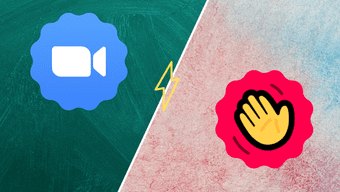
이상한 시간들입니다. 사회적 거리두기 가 일상화 되면서 최고의 화상 회의 앱에 대한 검색이 새로운 수준에 도달했습니다. Skype와 Google Duo( Google Duo 팁 및 요령 확인 )는 예전에 화상 회의를 위한 유비쿼터스 선택이었지만 지금은 Zoom과 Houseparty라는 새로운 이름이 많이 생겼습니다. 많은 사람들이 Zoom을 비즈니스 사용자를 위한 화상 채팅 앱으로, Houseparty를 재미있는 개인을 위한 것으로 보고 있습니다.
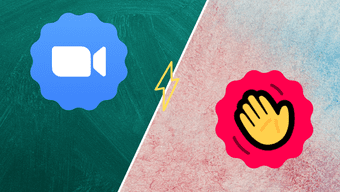
그러나 결국 둘 다 같은 목적을 가지고 있습니다. 즉, 비디오를 통해 친구 및 가족과 화상 통화를 하는 것입니다.
그렇다면 Zoom과 Houseparty 중 어떤 화상 회의 앱을 사용해야 할까요? 글쎄, 그것이 우리가이 게시물에서 알아볼 것입니다.
접근성
앱에서 가장 중요하게 생각하는 것 중 하나는 액세스의 용이성입니다. 통화 설정이 얼마나 쉽 습니까? 또는 다른 사람들이 통화에 참여하는 것이 얼마나 쉽습니까?
Zoom의 경우 통화나 회의를 설정하는 것이 1단계 프로세스가 아니며 당연히 그렇습니다. 앞서 언급했듯이 비즈니스 사용자를 위해 더 많이 설계되었습니다. 따라서 사전에 회의를 설정하는 과정을 거쳐야 합니다.
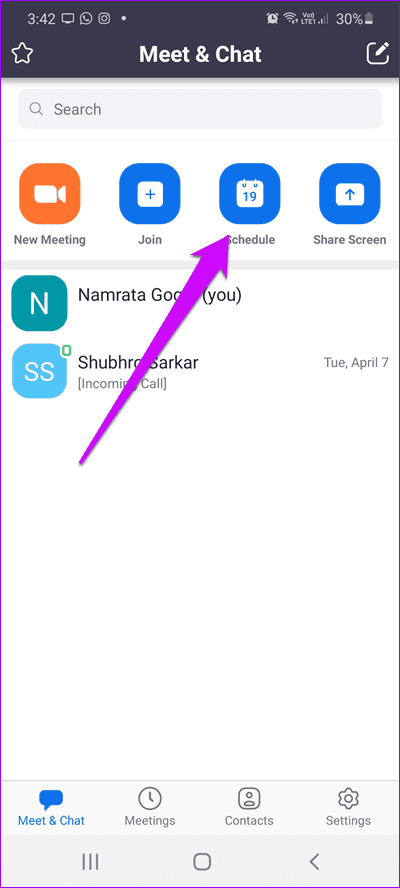
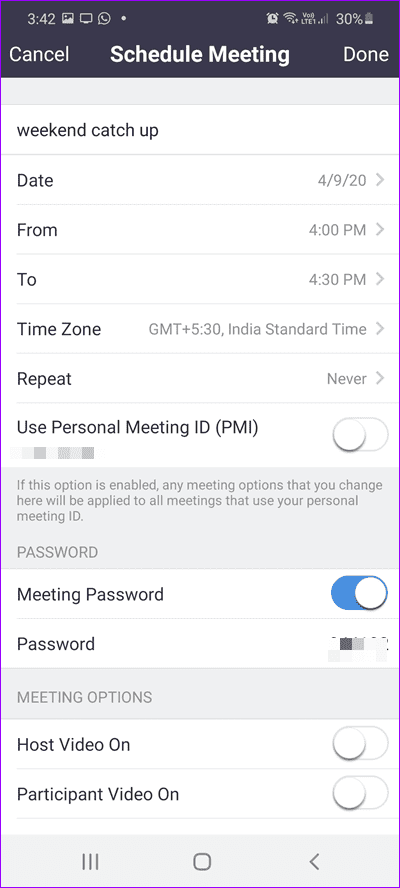
다른 회의 도구와 마찬가지로 참가자를 초대하거나 회의 링크와 암호를 공유해야 합니다.
요컨대, 처음 타이머를 위해, 그것은 꽤 피곤한 일이 될 수 있습니다.
지금 만나기라는 기능으로 즉석 회의를 설정할 수 있지만 즉석 회의를 위해 초대받은 사람과 개인 회의 ID를 공유해야 합니다.
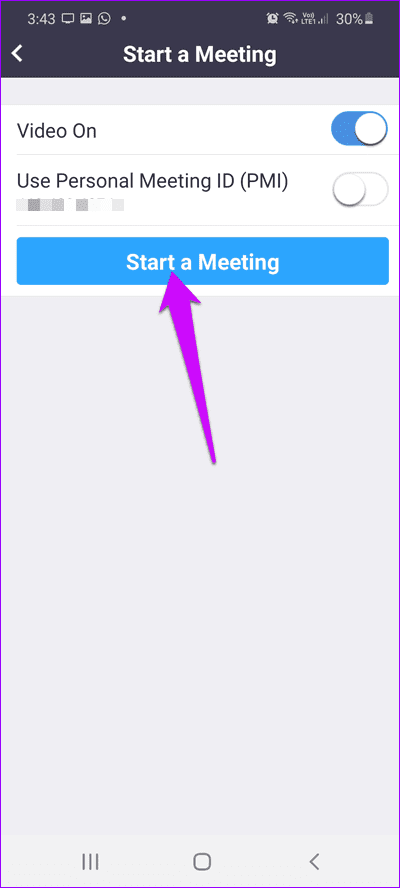
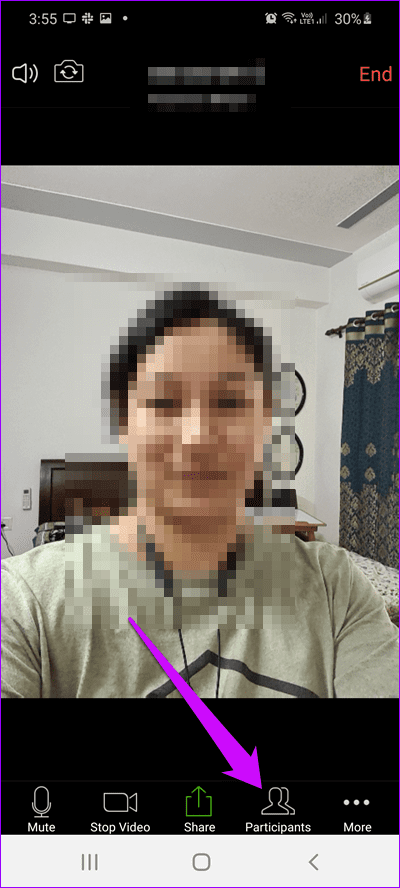
그러나 좋은 점은 세부 사항을 복사하여 WhatsApp 및 Messages와 같은 메일 또는 채팅 서비스를 통해 공유할 수 있다는 것입니다.
반면 Houseparty는 보다 단순한 접근 방식을 취합니다. 여기에 친구를 추가해야 합니다. 현재 두 가지 옵션이 있습니다. 먼저 전화번호부에서 연락처를 초대할 수 있습니다. 또는 Facebook 계정을 연결하고 거기에서 친구를 추가할 수도 있습니다.
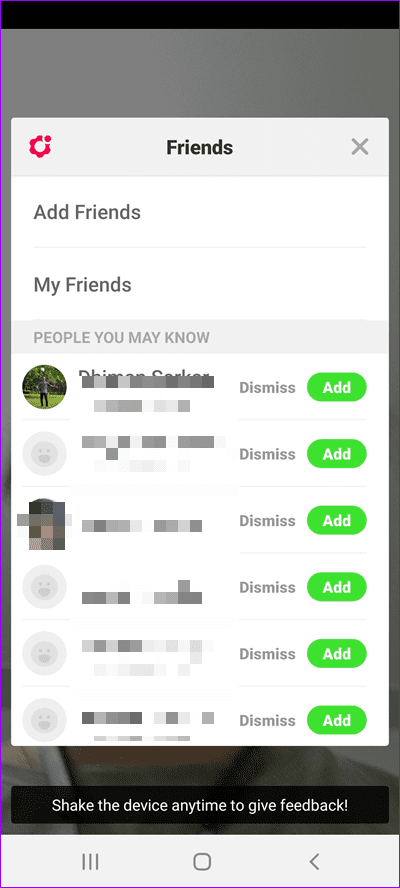
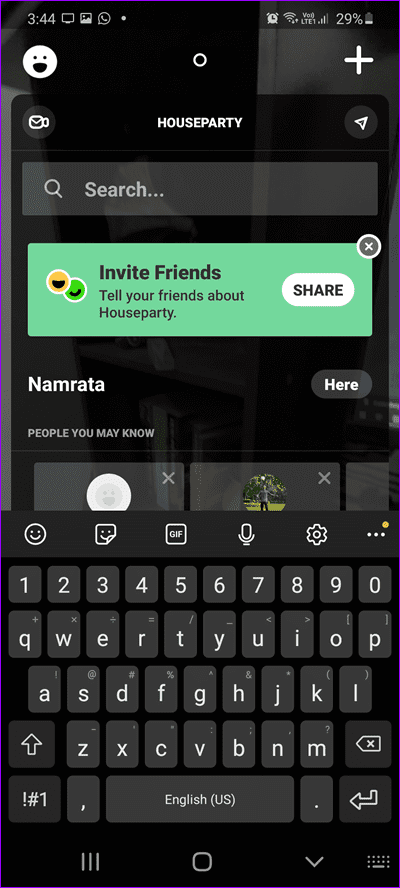
앱을 실행하는 즉시 친구에게 귀하가 '집에 있음'이라는 알림이 전송됩니다. 따라서 이미 집에 있는 친구는 알림을 탭하여 '파티' 세션을 시작할 수 있습니다.
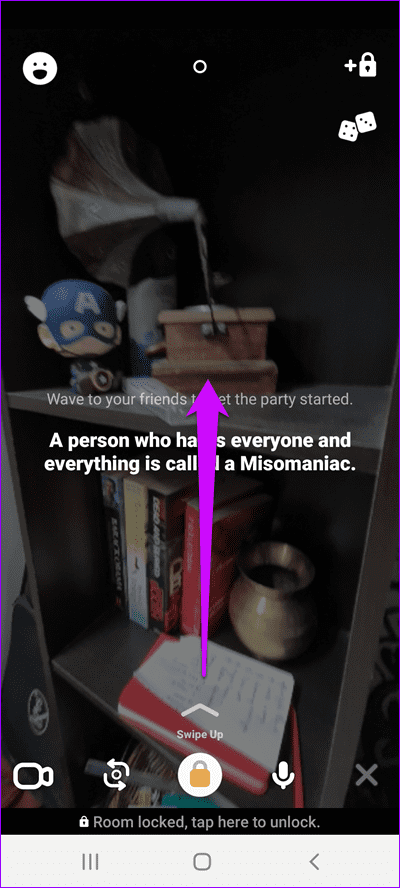
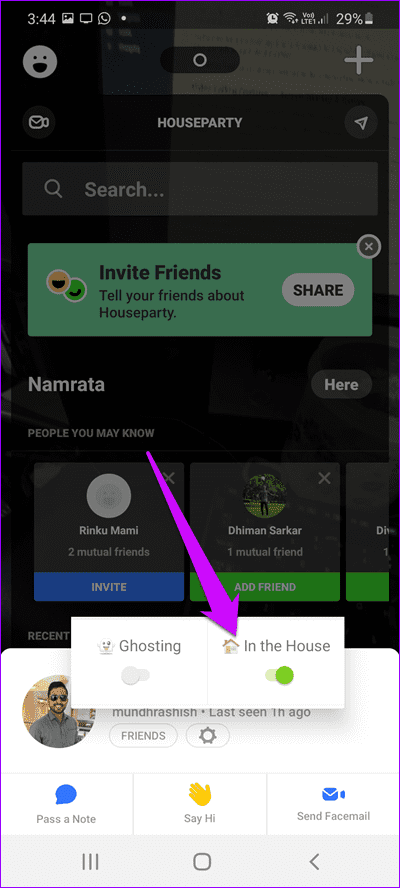
하우스 파티가 진행 중인 경우 화면을 위로 스와이프하면 확인할 수 있습니다. 네, 간단합니다.
단점은 집에 없는 연락처와 URL이나 파티 링크를 공유할 수 없다는 것입니다.
참가자 수
WhatsApp과 FaceTime에서도 친구들과 비디오를 통해 채팅할 수 있습니다. 그렇다면 다른 앱을 찾는 이유는 무엇입니까? 그것은 모두 참가자 수에 달려 있습니다.
Houseparty는 참가자 수를 두 배로 늘리고 한 방에 최대 8명까지 추가할 수 있습니다. 예, 진정한 폭동입니다! 그러나 예, 대규모 그룹이 있는 경우 파티를 계획할 때 몇 명의 구성원을 뒤에 남겨야 할 수도 있습니다.
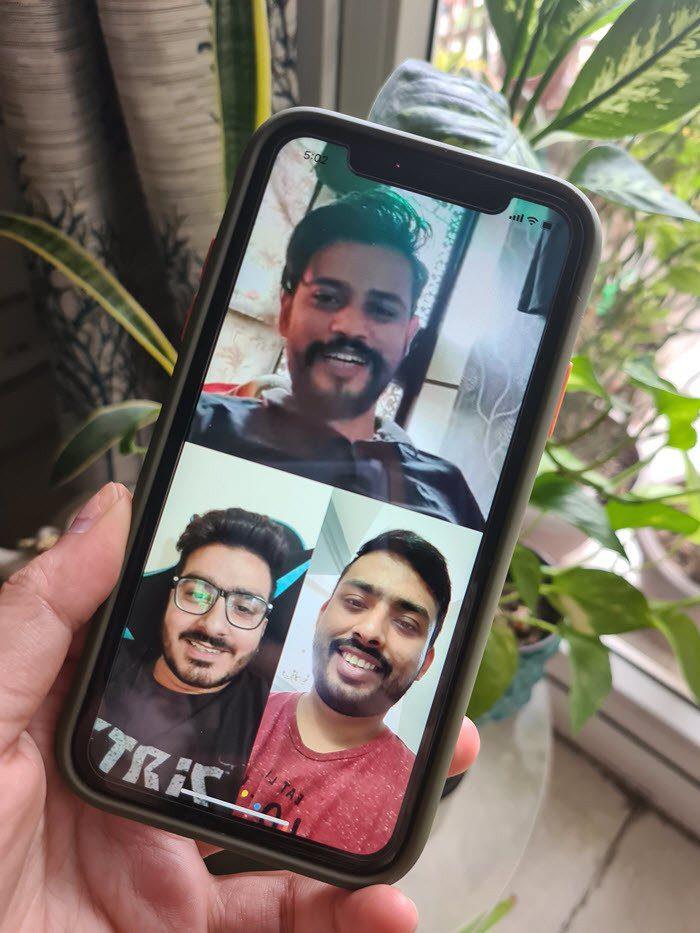
Zoom에서 진행 중인 팀 회의
비즈니스 도구인 Zoom을 사용하면 무료 요금제 라도 한 번의 통화로 100명 이상의 참가자를 추가할 수 있습니다 . 예, 큰 파티입니다(**윙크 윙크**). 그러나 각 Zoom 회의는 약 40분 동안만 지속할 수 있습니다. 따라서 40분을 다 써버리면 새로운 회의를 계획해야 합니다.
플랫폼 가용성
그렇다면 이 두 앱은 어디에서 사용할 수 있습니까?
우선 Houseparty는 iOS 및 Android에서 사용할 수 있습니다. 그래서 당신은 당신의 전화에 즉시 설치할 수 있습니다. 비디오에 대해 약간 더 큰 표면적을 원하면 Galaxy Tab S6과 같은 Android 태블릿에 다운로드하여 설치할 수도 있습니다. 또한 PC 사용자는 Chrome 확장 프로그램을 다운로드할 수 있습니다.
반면 Zoom 앱은 Android 및 iOS 사용자뿐만 아니라 Windows 및 macOS 사용자도 사용할 수 있습니다. 이는 거의 모든 곳에서 전화를 걸 수 있는 독립성을 제공합니다.
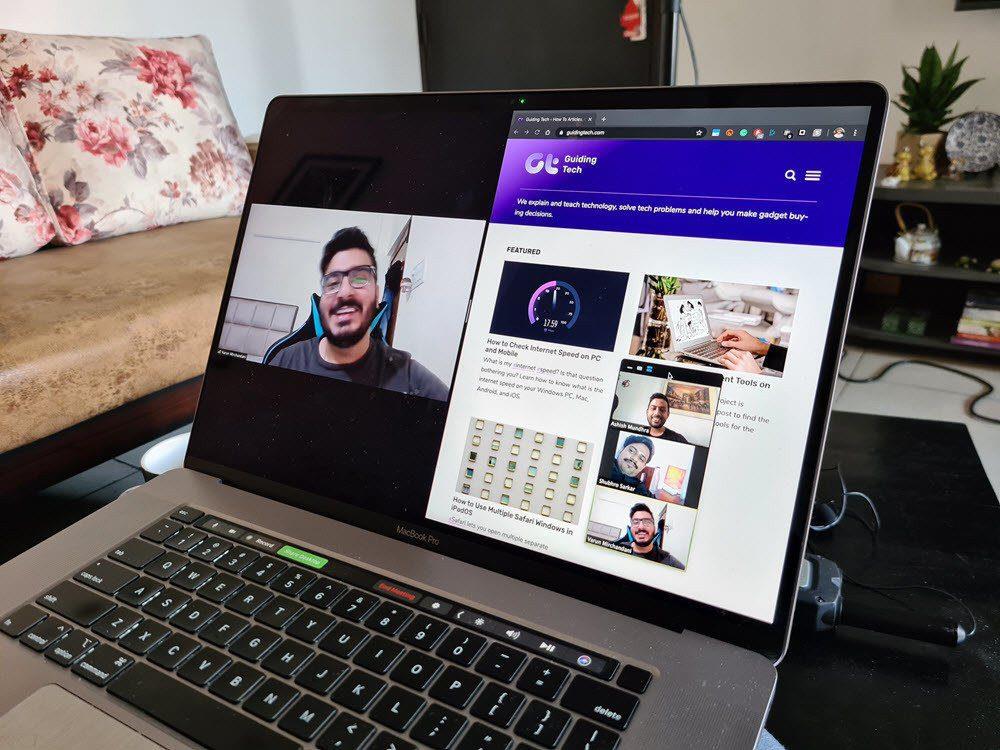
MacOS에서 줌 미팅
예를 들어, 노트북에서 편안하게 회의에 참석하고 동시에 메모를 하고 싶다면 Zoom이 가능합니다.
화상 통화 기능 — 화면 공유 및 게임
지금까지 접근성과 플랫폼 가용성에 대해 이야기했습니다. 그러나 기능은 어떻습니까?
Zoom은 몇 가지 편리한 기능으로 가득 차 있습니다. 그러나 이러한 기능은 팀 회의 및 화상 회의에만 적용된다는 점을 처음부터 분명히 밝힙니다.
따라서 회의를 녹화 하고(PC만 해당) 참석자와 화면을 공유하고 녹화를 저장할 수 있습니다. 더 중요한 것은 배경을 공유하는 것이 불편하다면 가상 배경 을 대신 설정하여 마스킹할 수도 있습니다.
그리고 가장 좋은 점은 다양한 배경에서 선택할 수 있다는 것입니다. 또한 자신의 것을 업로드할 수도 있습니다. 멋지죠?
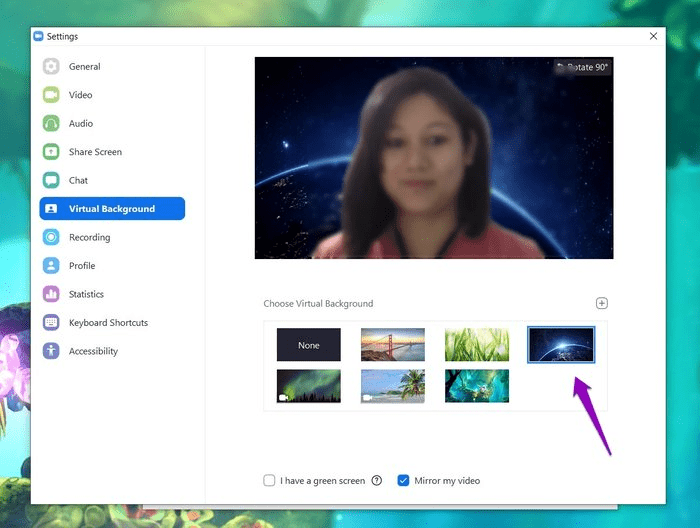
당신 안에 있는 캐쥬얼 유저들을 위해 만들어진 Houseparty는 그런 정교한 기능을 가지고 있지 않습니다. 거꾸로, 키티에는 몇 가지 흥미로운 게임이 있습니다.
예, 친구와 함께하는 것 외에도 Heads Up , Trivia, Chips and Guac 및 Quick Draw와 같은 멋진 게임 을 할 수도 있습니다.
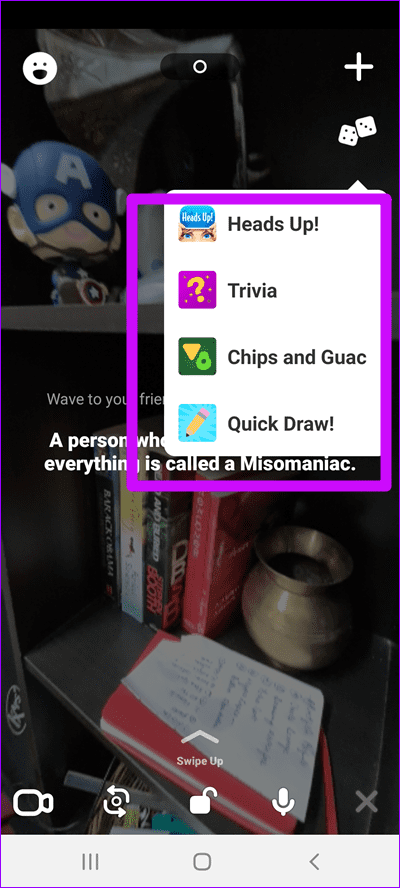
저는 Quick Draw 게임의 팬입니다. 당신은 그릴 작은 캔버스를 얻습니다. 당신은 그림을 그리고 당신의 친구는 추측해야합니다. 당신이 나에게 묻는다면 시간을 보낼 꽤 게임.
Houseparty 앱의 핵심 중 하나는 친구 목록에 있는 모든 사람이 와서 파티에 참여할 수 있다는 것입니다. 그래서 방을 꼭 잠가야 합니다. 고맙게도 옵션은 화면 하단에 있습니다.
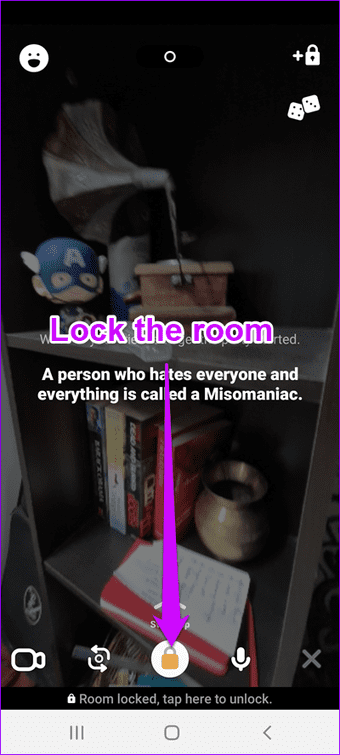
Zoom과 관련 하여 Zoombombing으로부터 자신 을 구하기 위해 회의가 비공개이고 안전한지 확인해야 합니다 . 네, 용어입니다.
먼저 공개 플랫폼에서 링크나 회의 ID와 같은 확대 회의 세부 정보를 공유하지 않도록 하세요. 그리고 나중에 사용하시더라도 매번 랜덤으로 생성된 아이디를 사용하셔야 하므로 주의가 필요합니다.
오락 또는 업무
Zoom과 Houseparty는 두 가지 다른 사용자 집합을 수용합니다. 친구를 따라잡고 싶다면 여러 플랫폼에서 사용할 수 있는 Zoom을 추천합니다. 둘째, 회의를 설정하는 것은 다소 복잡하지만 장점이 있습니다. 즐거운 시간을 보내고 싶다면 Houseparty에 기회를 주어야 합니다.
이 두 앱 모두 개인 정보 보호 문제를 공유하고 있습니다. 3월 마지막 주에 많은 사용자 가 Houseparty를 위반 하고 데이터를 사용하여 Netflix 및 Spotify와 같은 다른 유료 앱에 액세스했다고 비난했습니다. 위반에 대한 증거는 없지만 앱은 걱정스러운 양의 개인 데이터를 수집합니다 .
개인 정보 보호 측면에서 Zoom은 잘못된 유형의 관심을 끌고 있습니다. 문제가 공개된 이후로 Zoom은 몇 가지 변경 사항을 적용했습니다. 그 중 하나에는 보안 강화를 목표로 하는 새로운 소프트웨어 릴리스가 포함됩니다. 또한 Alex Stamos 를 보안 컨설턴트로 영입했습니다.
그렇다면 어떤 앱을 선택하시겠습니까? 위의 앱으로 해결하시겠습니까, 아니면 Google Duo 및 Skype와 같이 더 평판이 좋은 앱으로 이동하시겠습니까?
다음 단계: 멋진 Zoom 대안을 찾고 계십니까? 화상 회의 및 원격 회의를 위한 최고의 Zoom 대안을 알아보려면 다음 기사를 읽어보세요.
Zoom 프로필 사진을 제거하는 방법과 그 과정에서 발생할 수 있는 문제를 해결하는 방법을 알아보세요. 간단한 단계로 프로필 사진을 클리어하세요.
Android에서 Google TTS(텍스트 음성 변환)를 변경하는 방법을 단계별로 설명합니다. 음성, 언어, 속도, 피치 설정을 최적화하는 방법을 알아보세요.
Microsoft Teams에서 항상 사용 가능한 상태를 유지하는 방법을 알아보세요. 간단한 단계로 클라이언트와의 원활한 소통을 보장하고, 상태 변경 원리와 설정 방법을 상세히 설명합니다.
Samsung Galaxy Tab S8에서 microSD 카드를 삽입, 제거, 포맷하는 방법을 단계별로 설명합니다. 최적의 microSD 카드 추천 및 스토리지 확장 팁 포함.
슬랙 메시지 삭제 방법을 개별/대량 삭제부터 자동 삭제 설정까지 5가지 방법으로 상세 설명. 삭제 후 복구 가능성, 관리자 권한 설정 등 실무 팁과 통계 자료 포함 가이드
Microsoft Lists의 5가지 주요 기능과 템플릿 활용법을 통해 업무 효율성을 40% 이상 개선하는 방법을 단계별로 설명합니다. Teams/SharePoint 연동 팁과 전문가 추천 워크플로우 제공
트위터에서 민감한 콘텐츠를 보는 방법을 알고 싶으신가요? 이 가이드에서는 웹 및 모바일 앱에서 민감한 콘텐츠를 활성화하는 방법을 단계별로 설명합니다. 트위터 설정을 최적화하는 방법을 알아보세요!
WhatsApp 사기를 피하는 방법을 알아보세요. 최신 소셜 미디어 사기 유형과 예방 팁을 확인하여 개인 정보를 안전하게 보호하세요.
OneDrive에서 "바로 가기를 이동할 수 없음" 오류를 해결하는 방법을 알아보세요. 파일 삭제, PC 연결 해제, 앱 업데이트, 재설정 등 4가지 효과적인 해결책을 제공합니다.
Microsoft Teams 파일 업로드 문제 해결 방법을 제시합니다. Microsoft Office 365와의 연동을 통해 사용되는 Teams의 파일 공유에서 겪는 다양한 오류를 해결해보세요.








